Сообщение «Служба Easy Anti Cheat не установлена» может возникнуть при запуске Fortnite, Apex Legends и других игр, задействующих функционал этого античитерского ПО. EAC устанавливается автоматически вместе с самой игрой. Так в чем же проблема?
Содержание
- Почему служба Easy Anti Cheat не установлена?
- «Служба Easy Anti Cheat не установлена»: решения
- Решение №1 Проверка службы EAC
- Решение №2 Восстановление файлов EAC
- Решение №3 Переустановка игры
- Решение №4 Обновление Windows
- Решение №5 Деактивация антивируса и внесение EAC в список исключений брандмауэра
Почему служба Easy Anti Cheat не установлена?
- EAC недостает прав администратора. Для нормальной работы программе EAC необходимо обладать правами администраторской учетной записи. Если не выдать соответствующие разрешения, программа может полностью прекратить свою работу либо работать, но с ошибками.
- Служба EAC отключена. EAC не будет выполнять возложенную на него работу, если на компьютере пользователя не работает не одноименная служба.
- Поврежденный файлы EAC. Повреждение файлов программы EAC зачастую происходят во время ее установки. Разумеется, в таком случае программа не будет работать должным образом, и пользователь не запустит нужную ему игрушку.
- EAC не установлен. Подобная проблема встречается крайне редко, но это возможно. При загрузке и установке игры что-то пошло не так, и параллельная установка EAC не прошла.
- Конфликт EAC с антивирусом/брандмауэром. Ваш антивирус или брандмауэр мог войти в конфликт с EAC, блокируя работу последнего. К сожалению, за такими «проделками» замечены даже системные средства Windows.
- Устаревшая версия Windows. Стабильная работа EAC не гарантирована, если ОС пользователя не обновлена до последней версии.
«Служба Easy Anti Cheat не установлена»: решения

Решение №1 Проверка службы EAC
Сначала проверим, правильно ли настроена на вашем ПК служба EAC. Как правило, данная служба должна автоматически запускаться одновременно с игрой, но порой этого не происходит. В некоторых случаях службу по ошибке могло деактивировать защитное ПО, например, антивирус. Так или иначе попробуйте сделать на своем ПК следующее:

- нажмите WIN+R для вызова окошка «Выполнить»;
- пропишите в пустую строку services.msc и нажмите ENTER;
- найдите в списке службу EasyAntiCheat и дважды кликните на нее ЛКМ;
- выставьте в типе запуска значение «Вручную» и сохраните изменения.
Теперь при запуске игры должна запускаться и служба EAC.
Решение №2 Восстановление файлов EAC
Если вы столкнулись с ошибкой «Служба Easy Anti Cheat не установлена», то, вероятно, некоторые из файлов EAC были повреждены или даже удалены. Это могло произойти, например, по вине пользователя или какой-то программы. К счастью, в папке игры, которая задействует функционал EAC, должен находится установщик античита, с помощью которого можно восстановить целостность последнего.

- Откройте корневую папку игры, которую вы не можете запустить, и ищите в ней папку EasyAntiCheat;
- кликните ПКМ на файл EasyAntiCheat_Setup.exe и выберите «Запуск от имени администратора»;
- в новом окошке выберите нужную игру и кликните на кнопку «Починить службу»;
- подождите завершения процесса восстановления файлов EAC.
После восстановления EAC попробуйте открыть проблемную игру. Теперь, возможно, все откроется без каких-либо проблем.
Решение №3 Переустановка игры
Как мы уже говорили выше, EAC автоматически устанавливается вместе с самой игрой. Кроме того, античит автоматически и удаляется вместе с игрой. Понимаете, к чему мы клоним? Верно, чтобы решить проблему, достаточно переустановить игру на свой ПК. Вот что вам нужно сделать:
- кликните ПКМ на Пуск и выберите «Приложения и возможности»;
- найдите в списке игру, которую вам не удается запустить, и выделите ее;
- появится выбор действия — нажмите «Удалить»;
- следуйте дальнейшим инструкциям для удаления игры;
- перезагрузите компьютер и снова установите игру.
Все, готово. Переустановлена не только игра, но и EAC. Если файлы последнего были повреждены, то ошибка должна исчезнуть.
Решение №4 Обновление Windows
EAC может испытывать проблемы при работе, если на ПК пользователя не установлен ряд конкретных обновлений Windows. Верно, большинство из нас предпочитают игнорировать/отключать регулярные апдейты ОС, однако некоторые из них очень важны, и требуются для нормальной работы определенного ПО. Как бы не хотелось этого делать, но мы рекомендуем установить все отложенные обновления Windows.
Делается это следующим образом:

- кликните ПКМ на Пуск и выберите пункт «Параметры»;
- в параметрах системы перейдите в раздел «Обновление и безопасность», потом — в подраздел «Центр обновления Windows»;
- нажмите на кнопку «Проверка наличия обновлений»;
- дождитесь окончания установки обновлений.
Во время обновления Windows ваш ПК будет периодически перезагружаться — это нормально.
Решение №5 Деактивация антивируса и внесение EAC в список исключений брандмауэра
Периодически антивирусы могут препятствовать работе EAC. Делают это, к сожалению, не только сторонние программы, но и системные средства. Чтобы отключить активную защиту антивируса Windows, нужно сделать следующее:

- нажмите комбинацию WIN+S для вызова поисковой строки;
- пропишите запрос «Безопасность Windows» и выберите найденный результат;
- перейдите в подраздел «Защита от вирусов и угроз» и кликните там на пункт «Управление настройками»;
- найдите опцию «Защита в режиме реального времени» и деактивируйте ее, выставив значение «Откл.».
Понятное дело, с отключение стороннего антивируса вам придется разбираться самостоятельно. Активную защиту многих антивирусов можно отключить через значок в трее панели задач.
Также рекомендуется внести EAC в список исключений брандмауэра. В системном варианте ПО это делается следующим образом:

- откройте «Параметры» и перейдите в раздел «Конфиденциальность и защита»;
- выберите подраздел «Брандмауэр и безопасность сети»;
- кликните на пункт «Разрешить работу с приложением через брандмауэр»;
- в новом окошке найдите (или добавьте при необходимости) EasyAntiCheat;
- поставьте рядом с программой галочки возле «Частных» и «Публичных» сетей;
- сохраните изменения и закройте окна.
После деактивации антивируса и выдачи разрешения в брандмауэре запустите проблемную игру и проверьте наличие «Служба Easy Anti Cheat не установлена».
Crytek разработала одну из ожидаемых игр 2018 года — Hunt Showdown. В процессе разработки выпуска патчей, были обнаружены ошибки запуска и загрузки игры. Многие игроки еще на стадии ранней версии игры, обнаружили своеобразные баги в работе приложения. Компания разработчик всеми силами пытается устранить возможные причины и следствия таких недоработок.
Мы с Вами в данной статье попробуем самостоятельно разобраться, в чем же причина той или иной ошибки и исправим их еще до того, как компания разработчик все это исправит через патчи.
Содержание
- Ошибка запуска
- Ошибка установки
- Ошибка 0x30001, 0x30005
Ошибка запуска

Многие игроки стали замечать, что после оплаты и установки приложения из Steam, игра просто отказывается запускаться. Вероятно это следствие последней возможной проблемы, которая была объявления разработчиками как «В процессе фикса». Некоторые файлы игры при запуске пытаются соединиться с серверами Crytek и безуспешно. Это создано для того, чтоб проверить актуальность версии игры и ее лицензионную составляющую.
В данный момент разработчики уже готовят патч для исправления данной проблемы, но если Вы не хотите ждать, то давайте выполним базовый метод исправления подобных проблем.
- Проверьте путь к папке с игрой. Обратите внимание, что если раньше все приложения на ПК конфликтовали с кириллическими путями, то уже в новой эре (если можно так назвать) у нас появилась следующая проблема. Конфликт заключается в «двоеточиях» и «кавычках». Игра по стандарту называется «Hunt Showdown» где в названии содержится «:», при установке, уберите эти символы из названия игры.
- Проверьте актуальность Ваших драйверов для видеокарты. Т.к. игра новая то и фиксы самих видеоадаптеров выходят так же незамедлительно. Если у Вас не стоит автообновление, то обязательно скачайте драйвера для Nvidia или Radeon.
- Проверьте свободное место на жестком диске. Это очень важная процедура, т.к. при первом запуске приложения, оно создает временные файлы которые служат для подгрузки игрового мира. Данный вес файлов может составлять более 20ГБ. Очень важно, чтоб Вы следили за оставшимся количеством свободной памяти и вовремя ее освобождали.
- Отключите Firewall и антивирус. Проблема заключается в том, что нередко сервера Crytek и синхронизация Steam подпадают в черный список адресов защитных программ. Просто в процессе запуска, игра у Вас может не получить доступ к серверам проверки и вернет результат false.
- Свободное ОЗУ. Обратите внимание на количество свободной оперативной памяти. Ее недостаток может стать ключевым фактором, почему игра не запускается. Закройте к примеру Chrome, который при нагрузке занимает 3ГБ ОЗУ и возможно проблема исчезнет.
- Запуск от имени администратора. Как мы будем писать и ниже, некоторые файлы в процессе запуска, создаются в папке Temp и AppData на диске С. Для доступа к ним нужны особые права чтения. Именно команда запуска со всеми привилегиями, позволяет открыть их и прочитать без ошибок.
Ошибка установки

Большой проблемой для многих игроков — стала невозможность нормально установить игру. Все дело в том, что установщик Steam синхронизируется серверами Crytek для получения временных файлов инсталляции. Давайте рассмотрим возможности проверки состояния установки и определим, почему игра у Вас не устанавливается.
- Отключите Защитник Windows (или Брендмауэр). Если у Вас установлен антивирус, то частично защитник Windows передает свои полномочия данной программе. Но к сожалению это касается далеко не всех возможностей. Например фильтрация сетевого трафика остается за защитником. В процессе установки, между Вашим ПК и Steam серверами идет полная синхронизация для установки игры. Если трафик фильтруется, то можно отслеживать как некоторые файл просто игнорируются и в следствии, Вы получите ошибку при установке.
- Проверьте количество свободного места на жестком диске. Нередко когда мы начали установку, мы забиваем наш HDD чем-нибудь весомым, что не дает установится игре. Просто проверьте количество свободного места на жестком диске и попробуйте еще раз.
- Загруженность HDD. Все он же может стать и еще одной проблемой. Если у Вас запущены программы которые используют жесткий диск, то возможно они просто не дают установится данной игре. Закройте все приложения и повторите попытку.
Ошибка 0x30001, 0x30005
Данная ошибка возникает в следствии повреждения файлов .dll. Некоторые файлы служат для работы приложения в фоновом режиме. Если при запуске игры и через некоторое время Вы встречаете данную ошибку то попробуйте следующие варианты:
- Проверьте целостность установки через Steam. В настройках игр в приложении, Вы можете проверить на сколько правильно и хорошо установилась игра. Это следует делать и после каждого обновления, чтоб не потерять свои данные.
- Запустите игре от имени администратора. В Hunt Showdown есть еще нерешенная проблема, что у некоторых игроков требуется запуск со всеми правами. Некоторые временные файлы используются из хранилища на диске С, доступ к которому имеет только администратор.
Мы очень надеемся, что данная статья помогла Вам найти ответы на Ваши вопросы. Конечно данный раздел будет постоянно обновляться и добавляться, но самое лучшее — это не допуск ошибок компаниями разработчиками. Будем наедятся, что все ошибки и проблемы будут решены уже с ближайшим патчем.
What is Happening?
Valve published a Beta update that broke the EAC Launcher for a majority of games. Whether or not you were affected depends on 2 main factors
-
Your auto-update settings
-
Whether or not you selected to opt in for beta versions of the Steam Client .
What happens if you’re affected?
Easy Anti Cheat loads up with a full blue progress bar, then freezes. The game never launches, there is no troubleshooting solution that will fix it, you can search Reddit all you like and try everything that New World, Apex, and other communities are doing to get into their game, it will not work for Hunt Showdown.
Fixes that do not work:
-
Verifying Integrity Cache
-
Reinstalling EAC via C:Program Files (x86)SteamsteamappscommonHunt ShowdownEasyAntiCheat
-
Reinstalling the game
-
Reinstalling Steam
-
Checking «Run Program as Administrator» in the compatibility tab options for the application launcher.
-
FRESH INSTALL OF WINDOWS. I wasted my morning so you don’t have to. It doesn’t work.
Granted this is if you are affected by this issue, if you’re able to launch the game as normal then this does not apply to you. Do your best to resist superfluous comments on how «All I did was ____ and game works great for me!»
What do we do to fix this?
There’s nothing we can do, Valve will put out an update that fixes this for everyone across the board, considering the sheer number of people affected by this issue it’s a safe bet it’s all hands on deck to get this out ASAP.
So how can I play hunt if I’m affected?
The only confirmed workaround we have at this moment is to
-
Use a VPN to launch the game. I went with Canada for my location.
-
Once you’ve loaded in, disconnect the VPN to get the 0x30001 Error
-
Then just click reconnect with your regular internet connection and you can play the game as normal.
Here’s a video of me walking you through the steps using IPVanish.
View post on imgur.com
Best of luck!
Обновлено: 29.01.2023
26 фев в 5:38
0x30001 — No network connection. Check your network connection, and server availability.
проблема с подключением к интернету, может серваки выбираешь не своего региона, может у тебя со шнуром/модемом/провайдером проблемы.
0x4000a — похоже 0х4 — ерроркоды относящиеся к изи античиту, его авторизации и валидации, но здесь косяки вполне могут быть также связанны с проблемами твоего подключения.
0x71112 — твой самый частый еррор код даже не гуглиться. может чот новое.
странно, что спустя 300 часов у тебя появились эти проблемы. ты комп не менял ? левый софт не ставил ? что вообще могло пойти не так ? тебе это виднее
может изик ругается на файлы у тебя на компе, может он конфликтует с твоим антивирусом, может у тебя проблемы рили с подключением.
если есть возможность — поубивай левые процессы, всякие «подавители шума для микрофона» в общем — всякий мусор, который может быть. + выруби полностью антивирус.
ну и если есть возможность — переставь винду/дрова/проверь своё подключение, мож переобжать надо или чот с провайдером.
26 фев в 5:46
может серваки выбираешь не своего региона, может у тебя со шнуром/модемом/провайдером проблемы.
странно, что спустя 300 часов у тебя появились эти проблемы. ты комп не менял ? левый софт не ставил ? что вообще могло пойти не так ? тебе это виднее
может изик ругается на файлы у тебя на компе, может он конфликтует с твоим антивирусом, может у тебя проблемы рили с подключением.
если есть возможность — поубивай левые процессы, всякие «подавители шума для микрофона» в общем — всякий мусор, который может быть. + выруби полностью антивирус.
ну и если есть возможность — переставь винду/дрова/проверь своё подключение, мож переобжать надо или чот с провайдером.
серваки россии. со шнуром всё норм, модем новый. а вот провайдер может быть и косячит.
они не появились, они были на протяжении всех этих 300 часов. комп не менял, левого софта нет. в других MMO всё нормально, не вылетает, а вот в ханте вылетает. как то раз разрабы написали что игра чувствительна очень.


Пожаловаться



спс помогло бля как долга я ебался с этим рили спс

На рашке пинг 145 на Европе 57. в чем может быть проблема? Кто нибудь знает айпишники ру серверов? Помогите плз


Пропадают текстуры земли. Бывает, идёшь по лесу, и кусок земли просто не прорисован (ни опавших веток, камней и т.д.). Через прау секунд отрисовка может появится, а может и нет. Притом, что сама игра не тормозит.
Core i5-2400 3.30 GHz / RAM 8 Gb / GF 1050 Ti
играю на 1920*1200

Доброй охоты.
Как с этим бороться?
Все тривиальный методы испробовал.


Никита, у тебя длл файла нет скачай и в ручную закинь в папку


Здравствуйте, у меня такая проблема, каждый бой отключает от сервера и выдает ошибку 0х7113 и потом ещё одну 0х7111

Добрый вечер.
Купив игру напоролся на такую вот проблему. Замучался уже с ней. У кого-нибудь есть идеи?

Александр, ещё длл файл крайтека скинуть. И что то блочило скачку его.

Максим, Пробовал восстанавливать кэш игры, отдельно этот файл, но без толку.
Притом при попытке запуска игры вообще без CrySystem.dll, выпадает та же самая ошибка в точности. Ради интереса менял эту дллку на такую же из другой игры, тогда он хотя бы начинал внимание обращать и жаловаться, что файл неподходящий.


Лучшие моменты матча от Geforce Expirience перестали работать.. Помогите вернуть

Максим, Пробовал очень многое: от простой переустановки и выключения антивируса/фаервола до выключения всех посторонних программ и сканирования пк через командную строку в поисках поврежденных файлов. Многие, у кого встречались похожие проблемы, писали про обновление винды — не помогло.

Доброго времени всем, приобрел игру через стим, скачал, не запускается, не выдает ошибок, от чего отталкиваться ума не приложу, перепробовал все и переустанавливал и проверку на ошибки игры делал, драйвера и т.д. и т.п.. появляется картинка загрузки, потом темный экран и выход на рабочий стол. У кого была такая проблема опишите , что нужно сделать только без сарказма, по теме ребята, заранее спасибо.


Максим, решилась проблема с зависанием картинки ? Что нибудь помогло ? У меня сейчас такая ебель

— — — Проблема — — — Ошибки EasyAntiCheat 0x60005/0x60004.
— — — Решение — — —
Удалите каталог EAC в директории с игрой и запустите проверку файлов игры в Steam.
— — — Проблема — — — В главном меню не отображаются деньги и уровень аккаунта, также выдаются ошибки 0x30001/0x30005.
— — — Решение — — —
Игровой клиент был отсоединен от сервера. Кликните на иконку в левом нижнем углу экрана или перезапустите клиент игры. Также убедитесь, что игра добавлена в исключения в вашем брандмауэре и антивирусе, дополнительно можете открыть следующие порты на вашем роутере
UDP 20000-20099
TCP: 61088
Убедитесь, что в опциях запуска игры нет ничего лишнего.
— — — Проблема — — — Ошибка 0x30004.
— — — Решение — — —
Ошибка выдается, если версия игрового клиента отличается от версии сервера. То есть вышло обновление, но клиент Steam не скачал его для вашего клиента игры. Перезапустите клиент Steam и скачайте обновление.
— — — Проблема — — — После обновления игры во время игрового процесса вы стали испытываете зависания, резкие просадки ФПС, ошибки со звуком и прочее.
— — — Решение — — —
В каталоге с игрой есть папка User в которой хранятся все настройки игры. При удалении папки настройки будут сброшены на исходные. В этой папке помимо настроек игры и скриншотов еще копится старая информация от обновлений, которая может вызывать описанные выше проблемы. Разработчики рекомендуют удалять эту папку после каждого крупного обновления игры. Найти папку не трудно. ПКМ по игре в библиотеке Steam — Свойства — Локальные файлы — Просмотреть локальные файлы. А вообще, лучше всего периодически проводить полную переустановку игры.
— — — Проблема — — — Клиент игры пытается запуститься с разнообразными дополнительными параметрами.
— — — Решение — — —
Решается перезапуском клиента Steam.
— — — Проблема — — — Проблемы со звуком в игре.
— — — Решение — — —
Либо Вас не слышат, либо Вы не слышите напарников, либо звук позиционируется некорректно.
1) Убедитесь, что в ОС и настройках игры выставлены одинаковые устройства аудио-ввода и вывода. Кириллица в игре может отображаться некорректно. При желании Вы также можете прописать названия устройств в ОС латиницей, в игре они будут отображаться корректно.
2) В параметрах устройства аудио-вывода во вкладке «дополнительно» снимите галки и измените качество звука (выставите к примеру 44100 Hz и 16bit), нажмите применить, затем снова отметьте галки, выставите нужное качество звука и снова нажмите применить.

Hunt: Showdown от создателей Crysis — это PvP-игра от первого лица с проработанными элементами PvE, в которой вам предстоит соперничать с противниками в охоте за трофеями. Эта игра, действие которой происходит в самых мрачных уголках мира, погрузит вас в напряженную атмосферу, характерную для игр на выживание, в формате игр с разбивкой на матчи.





Hunt: Showdown запись закреплена
Призы:
Показать полностью.
1-е место — мерч Hunt*, 5 ключей на дополнения, ключ на игру и 2000 кровавых облигаций
2-е место — 2 ключа на дополнения, ключ на игру и 2000 кровавых облигаций
3-5 места — 2 ключа на дополнения и ключ на игру
*Зависит от доступности в регионе


Олег Буквич
Ну в принципе можно е6ануть косплей на черное пальто, это самый изи, ну или на исследователя, краснорубашечника, хардина, брюер. если запариться то можно и на призрака сделатьно есть одна проблема. мне лень пи3дец
Hunt: Showdown
12 сен в 16:25
How to fix? Happens every other game. Connection is working fine for everything else.
10
10
7
49
Читайте также:
- Anomaly 2 системные требования
- Assassins creed origins вылетает
- Aragami системные требования
- Half life 2 как запустить эпизоды
- Poe 2 системные требования
Hunt Showdown — Краш игры, Фатальная ошибка, Простой Anti-Cheat, 1392 ошибка, исправление производительности
Игра Hunt Showdown провела много времени в раннем доступе на Steam, и игра наконец-то вышла. Тем не менее, версия Hunt Showdown для ПК пока идет с ошибками и проблемами, такими как сбой при запуске, фатальная ошибка, проблемы с производительностью и многое другое.
Здесь я составил список ошибок Hunt Showdown вместе с их возможными исправлениями и обходными путями.

Черный экран Hunt Showdown, зависание игры исправления
Hunt Showdown — последняя игра от Crytek, и она наконец-то была запущена после нескольких лет раннего доступа. Несмотря на то, что игра была полностью разработана с учетом отзывов игроков, в ней по-прежнему возникают ошибки и проблемы.
Ниже перечислены ошибки и проблемы, с которыми сталкиваются игроки, а также их исправления и обходные пути.
Сбой при запуске, исправление сбоя
Игроки сообщают, что хотя Hunt Shodown вышла из раннего доступ, игра по-прежнему вылетает у некоторых при запуске и у некоторых случайно во время игры.
Вот исправление для сбоя Hunt Showdown при запуске. Причина сбоя игры при запуске, вероятно, связана с вашим антивирусом или Защитником Windows, поскольку он может определить exe-файл игры как троянский вирус.
Вы можете исправить сбой при запуске, отключив антивирус. вирусное программное обеспечение или создание исключения для exe-файла игры в вашем антивирусном ПО.
В случае случайных сбоев виновником этого может быть Nvidia Geforce Experience.
Если вы включили функции Geforce Experience Highlights, просто отключите ее и на всякий случай отключите внутриигровой оверлей для Geforce Experience, и эти случайные сбои исчезнут.
Неустранимая ошибка, исправление потери устройства D3D
У некоторых игроков Hunt Showdown вылетает с фатальной ошибкой. Это может быть связано с тем, что игроки используют стороннее программное обеспечение для мониторинга, такое как MSI Afterburner.
Отключите стороннее программное обеспечение, и фатальная ошибка должна быть устранена. Если вы не используете какое-либо программное обеспечение для мониторинга, но включили работу с GeForce, попробуйте отключить его.
Если фатальная ошибка Hunt Showdown не исчезнет, проблема может быть в драйвере графического процессора. Попробуйте вернуться к более ранней версии драйвера графического процессора Nvidia (399.XX). Это устранит для вас фатальную ошибку.
Другой причиной фатальной ошибки или потери устройства D3D может быть сам графический процессор. Либо у вас старый графический процессор, либо он разогнан.
Если графический процессор разогнан или разогнан на заводе, верните графическому процессору его стандартную тактовую частоту, и проблема должна решиться с помощью MSI Afterburner.
Если у вас старый графический процессор, то при использовании стороннего программного обеспечения для разгона, такого как MSI Afterburner, уменьшите тактовую частоту графического процессора на 100 МГц и посмотрите, сработает ли это для вас.
Низкий FPS, тормоза, исправление производительности
Производительность часто является проблемой для игр, разработанных с использованием CryEngine, и Hunt Showdown, очевидно, не исключение.
Если вы играете в игру хотя бы на графическом процессоре серии GTX 10, то есть способ повысить производительность. Однако для того, чтобы это работало, вам нужен как минимум Intel Core i5 или эквивалентный ему процессор.
Откройте панель управления Nvidia & gt, «Управление настройками 3D» & gt, «Настройки программы» и выберите игру из списка. Если игры нет в списке игр, добавьте ее.
Теперь просмотрите параметры и установите для параметра «Вертикальная синхронизация» значение «Быстрая» и примените эти настройки.
Запустите игру и отключите вертикальную синхронизацию в параметрах. Это даст вам потенциальный прирост FPS, если у вас достаточно приличный графический процессор и процессор. Я лично пробовал его в других играх Cry Engine, и он творил чудеса.
Обратите внимание, что для некоторых игр быстрая вертикальная синхронизация срабатывает, когда вертикальная синхронизация включена в игре и отключена для некоторых. Используя Geforce Experience, вы можете отслеживать прирост FPS.
Что касается исправления заикания Hunt Showdown, откройте Панель управления Nvidia, Управление настройками 3D, Настройки программы, выберите игру из списка и внесите следующие изменения в устранить заикание.
Установите для параметра «Режим управления питанием» значение «Предпочитать максимальную производительность» Установите для параметра «Качество фильтрации текстур» значение «Высокая производительность»
Ошибка Easy Anti-Cheat
Игроки сообщают, что при запуске игры они получают «Простую ошибку античита, ненадежный системный файл». Эта ошибка может появиться из-за того, что стороннее программное обеспечение пытается вмешаться в исполняемый файл игры.
Если вы используете стороннее программное обеспечение для мониторинга, такое как MSI Afterburner, отключите его.
Если ошибка не исчезнет, отключите или удалите любое программное обеспечение для освещения RGB, если вы включили освещение RGB в своей системе.
Это программное обеспечение RGB является наиболее вероятным виновником этой простой ошибки античита, и ее следует устранить, отключив ее.
Есть еще одно возможное исправление простой ошибки античита. Перейдите в свою библиотеку Steam «Щелкните правой кнопкой мыши, свойства, Локальные файлы, найдите локальные файлы, EasyAntiCheat, Удалить папку сертификата. Это устранит ошибку.
Исправление черного экрана
Игроки видят черный экран, когда они могут слышать музыку в фоновом режиме при попытке сыграть в Hunt Showdown.
Чтобы исправить это, запустите игру, и когда появится черный экран, нажмите «Alt + Enter», и значок перейдет в оконный режим и начнет отображаться.
Теперь перейдите к настройкам видео в игре и установите разрешение соответствует собственному разрешению вашего дисплея, и вы сможете играть в игру в полноэкранном режиме без появления черного экрана.
Исправление кода ошибки 1392
Это еще одна ошибка Hunt Showdown на ПК игроки переживают. Эта конкретная ошибка появляется из-за ошибки файловой системы Windows.
Чтобы исправить это, запустите полное сканирование ChkDsk и после этого проверьте целостность файла игры через Steam. Теперь запустите игру, и проблема должна быть решена.
Это все об ошибках Hunt Showdown, а также исправления для любых сбоев, простой античит-ошибки, низкого FPS и т. д.
Если вы хотите узнать больше об игре, обязательно чтобы ознакомиться с нашим списком трофеев, в котором рассказывается, как разблокировать все различные трофеи в игре.
Вы также можете ознакомиться с нашим руководством по оружию.
Hunt Showdown Crash On Startup Fix, Easy Anti-Cheat, Fatal, 1392 ошибки, исправление производительности
Просмотров сегодня: 1 449
Онлайн игры — это развлечение многих. Здесь можно весело провести время, пообщаться с друзьями во время игры или просто поиграть самому. У онлайн игр есть некоторые особенности, которые возникли от их специфики. Одна из них — это система античит, которая защищает от нечестных игроков, стремящихся пройти игру, используя запрещённые методы. Но иногда система античит может вредить и честным игрокам, не давая им возможность нормально зайти в игру. В этой статье рассмотрим, что делать, если появляется ошибка запуска «Служба EasyAntiCheat не установлена».
Содержание
- Что такое служба EasyAntiCheat?
- Восстановление файлов игры
- Как восстановить файлы в Steam
- Как восстановить файлы в Epic Games
- Установка EasyAntiCheat вручную
- Переустановки игры
- Отключение антивируса
Что такое служба EasyAntiCheat?
Служба EasyAntiCheat присутствует в составе многих онлайн игр. Это небольшая программа, которая должна запускаться вместе с игрой. Она контролирует, чтобы игроки не пользовались читами — инструментами для нечестного прохождения игры. Например, читы могут открыть оружие, которое доступно не всем, делать персонажа бессмертным, совершать атаки, недоступные остальным игрокам и другими способами упрощать прохождение игры и нечестно побеждать.
Игры с античитами устроены так, что они не запустятся, если с самим античитом что-то не так, если он был удалён или не может запуститься. Поэтому ошибка запуска «Служба EasyAntiCheat не установлена» не позволяет запустить саму игру. Причина указана в самой ошибке — система античита не установлена.
Античит мог оказаться удалённым пользователем намеренно или случайно. Также он мог быть повреждён вирусом или даже антивирусом. В любом случае, чтобы решить эту проблему, надо установить античит EasyAntiCheat и тогда игра запустится.
Восстановление файлов игры
Один из способов установить удалённый или повреждённый античит — это восстановить файлы игры. Античит — это часть игры, поэтому данный способ помогает. Во всех игровых платформах есть возможность проверить файлы игры, и если они оказались повреждёнными, то платформа докачивает файлы из хранилища, в результате игра восстанавливается.
Вам будет это интересно: Ошибка при проверке подлинности сертификата подписи программы для EasyAntiCheat.
Как восстановить файлы в Steam
Если ошибка запуска «Служба EasyAntiCheat не установлена» появляется при запуске игры из Steam, то выполните проверку игровых файлов на этой платформе.
Сделайте так:
- Откройте Steam и библиотеку своих игр.
- Кликните на игру, которая показывает ошибку EasyAntiCheat правой кнопкой мышки и зайдите в свойства.

- Перейдите во вкладку «Локальные файлы» и нажмите на кнопку «Проверить целостность игровых файлов».

- Дождитесь завершение проверки файлов. Это займёт несколько минут. Вы будете видеть прогресс процесса в процентах.
- Если Steam обнаружит повреждённые или удалённые файлы игры, то они будут скачаны и установлены заново. Таким образом, если EasyAntiCheat оказался не установленным и это препятствует запуску игры, он будет заново скачан и установится.
Как восстановить файлы в Epic Games
В Epic Games тоже есть аналогичная функция, с помощью которой можно проверить целостность файлов игры и докачать, если они отсутствуют или повреждены. Делается это так:
- Откройте Epic Games и зайдите в библиотеку ваших игры.
- На игре с ошибкой нажмите на три точки, а потом зайдите в «Управление».

- Нажмите на кнопку «Проверить».

- Дождитесь завершения проверки, это займёт несколько минут. Во время этого процесса программа проверит целостность всех файлов, докачает и установит отсутствующий EasyAntiCheat. После этого вы сможете успешно запустить игру.
Установка EasyAntiCheat вручную
Скорее всего способы с восстановлением файлов вам помогут. Однако, если вы запускаете игру не через Steam или Epic Games, а из других лаунчеров или если эти способы не помогли вам, то вы можете установить античит вручную.
Сделать это очень просто:
- Зайдите в папку с установленной игрой.
- Найдите в ней папку EasyAntiCheat и откройте её .
- Внутри этой папки найдите приложение, с помощью которого устанавливается античит. Оно будет называться EasyAntiCheat_Setup.exe. Запустите его.
- Пройдите простую процедуру установки программы и дождитесь её завершения.
- После установки античита, запустите игру заново.
В видео показывается ручная установка античита, которая устраняет ошибку запуска «Служба EasyAntiCheat не установлена».
Переустановки игры
Если ничего из этого не помогает в ошибке запуска службы EasyAntiCheat, то попробуйте переустановить игру. Сначала удалите её полностью, а потом установите заново, скачав из официального источника. Это займёт больше времени, чем описанные выше способы, потому что игра будет скачиваться и устанавливаться дольше, но в некоторых случаях это помогает решить проблему.
Отключение антивируса
Ещё один вариант — отключить антивирус и проделать все описанные выше способы. Антивирусы часто срабатывают ложно, и некоторые из них могут посчитать античит опасной программой и заблокировать его работу. Тогда ни один из способов не решит проблему, потому что каждый раз, когда античит будет вами восстановлен, антивирусом он будет снова заблокирован. Поэтому отключите или удалите антивирус и попробуйте сделать проверку файлов игры, ручную установку античита или переустановку игры.
Сообщение «Служба Easy Anti Cheat не установлена» может возникнуть при запуске Fortnite, Apex Legends и других игр, задействующих функционал этого античитерского ПО. EAC устанавливается автоматически вместе с самой игрой. Так в чем же проблема?
Содержание
- Почему служба Easy Anti Cheat не установлена?
- «Служба Easy Anti Cheat не установлена»: решения
- Решение №1 Проверка службы EAC
- Решение №2 Восстановление файлов EAC
- Решение №3 Переустановка игры
- Решение №4 Обновление Windows
- Решение №5 Деактивация антивируса и внесение EAC в список исключений брандмауэра
Почему служба Easy Anti Cheat не установлена?
- EAC недостает прав администратора. Для нормальной работы программе EAC необходимо обладать правами администраторской учетной записи. Если не выдать соответствующие разрешения, программа может полностью прекратить свою работу либо работать, но с ошибками.
- Служба EAC отключена. EAC не будет выполнять возложенную на него работу, если на компьютере пользователя не работает не одноименная служба.
- Поврежденный файлы EAC. Повреждение файлов программы EAC зачастую происходят во время ее установки. Разумеется, в таком случае программа не будет работать должным образом, и пользователь не запустит нужную ему игрушку.
- EAC не установлен. Подобная проблема встречается крайне редко, но это возможно. При загрузке и установке игры что-то пошло не так, и параллельная установка EAC не прошла.
- Конфликт EAC с антивирусом/брандмауэром. Ваш антивирус или брандмауэр мог войти в конфликт с EAC, блокируя работу последнего. К сожалению, за такими «проделками» замечены даже системные средства Windows.
- Устаревшая версия Windows. Стабильная работа EAC не гарантирована, если ОС пользователя не обновлена до последней версии.
«Служба Easy Anti Cheat не установлена»: решения

Решение №1 Проверка службы EAC
Сначала проверим, правильно ли настроена на вашем ПК служба EAC. Как правило, данная служба должна автоматически запускаться одновременно с игрой, но порой этого не происходит. В некоторых случаях службу по ошибке могло деактивировать защитное ПО, например, антивирус. Так или иначе попробуйте сделать на своем ПК следующее:

- нажмите WIN+R для вызова окошка «Выполнить»;
- пропишите в пустую строку services.msc и нажмите ENTER;
- найдите в списке службу EasyAntiCheat и дважды кликните на нее ЛКМ;
- выставьте в типе запуска значение «Вручную» и сохраните изменения.
Теперь при запуске игры должна запускаться и служба EAC.
Решение №2 Восстановление файлов EAC
Если вы столкнулись с ошибкой «Служба Easy Anti Cheat не установлена», то, вероятно, некоторые из файлов EAC были повреждены или даже удалены. Это могло произойти, например, по вине пользователя или какой-то программы. К счастью, в папке игры, которая задействует функционал EAC, должен находится установщик античита, с помощью которого можно восстановить целостность последнего.

- Откройте корневую папку игры, которую вы не можете запустить, и ищите в ней папку EasyAntiCheat;
- кликните ПКМ на файл EasyAntiCheat_Setup.exe и выберите «Запуск от имени администратора»;
- в новом окошке выберите нужную игру и кликните на кнопку «Починить службу»;
- подождите завершения процесса восстановления файлов EAC.
После восстановления EAC попробуйте открыть проблемную игру. Теперь, возможно, все откроется без каких-либо проблем.
Решение №3 Переустановка игры
Как мы уже говорили выше, EAC автоматически устанавливается вместе с самой игрой. Кроме того, античит автоматически и удаляется вместе с игрой. Понимаете, к чему мы клоним? Верно, чтобы решить проблему, достаточно переустановить игру на свой ПК. Вот что вам нужно сделать:
- кликните ПКМ на Пуск и выберите «Приложения и возможности»;
- найдите в списке игру, которую вам не удается запустить, и выделите ее;
- появится выбор действия — нажмите «Удалить»;
- следуйте дальнейшим инструкциям для удаления игры;
- перезагрузите компьютер и снова установите игру.
Все, готово. Переустановлена не только игра, но и EAC. Если файлы последнего были повреждены, то ошибка должна исчезнуть.
Решение №4 Обновление Windows
EAC может испытывать проблемы при работе, если на ПК пользователя не установлен ряд конкретных обновлений Windows. Верно, большинство из нас предпочитают игнорировать/отключать регулярные апдейты ОС, однако некоторые из них очень важны, и требуются для нормальной работы определенного ПО. Как бы не хотелось этого делать, но мы рекомендуем установить все отложенные обновления Windows.
Делается это следующим образом:

- кликните ПКМ на Пуск и выберите пункт «Параметры»;
- в параметрах системы перейдите в раздел «Обновление и безопасность», потом — в подраздел «Центр обновления Windows»;
- нажмите на кнопку «Проверка наличия обновлений»;
- дождитесь окончания установки обновлений.
Во время обновления Windows ваш ПК будет периодически перезагружаться — это нормально.
Решение №5 Деактивация антивируса и внесение EAC в список исключений брандмауэра
Периодически антивирусы могут препятствовать работе EAC. Делают это, к сожалению, не только сторонние программы, но и системные средства. Чтобы отключить активную защиту антивируса Windows, нужно сделать следующее:

- нажмите комбинацию WIN+S для вызова поисковой строки;
- пропишите запрос «Безопасность Windows» и выберите найденный результат;
- перейдите в подраздел «Защита от вирусов и угроз» и кликните там на пункт «Управление настройками»;
- найдите опцию «Защита в режиме реального времени» и деактивируйте ее, выставив значение «Откл.».
Понятное дело, с отключение стороннего антивируса вам придется разбираться самостоятельно. Активную защиту многих антивирусов можно отключить через значок в трее панели задач.
Также рекомендуется внести EAC в список исключений брандмауэра. В системном варианте ПО это делается следующим образом:

- откройте «Параметры» и перейдите в раздел «Конфиденциальность и защита»;
- выберите подраздел «Брандмауэр и безопасность сети»;
- кликните на пункт «Разрешить работу с приложением через брандмауэр»;
- в новом окошке найдите (или добавьте при необходимости) EasyAntiCheat;
- поставьте рядом с программой галочки возле «Частных» и «Публичных» сетей;
- сохраните изменения и закройте окна.
После деактивации антивируса и выдачи разрешения в брандмауэре запустите проблемную игру и проверьте наличие «Служба Easy Anti Cheat не установлена».
Игра
В этой статье мы попытаемся устранить ошибку «Ошибка запуска: недействительный исполняемый файл игры», с которой сталкиваются игроки Hunt Showdown после запуска игры.

Игроки Hunt Showdown пulучают ограниченный доступ к игре из-за ошибки «Ошибка запуска: недействительный испulняемый файл игры» после запуска игры. Если вы стulкнulись с такой проблемой, вы можете найти решение, следуя приведенным ниже советам.
- Что такое ошибка запуска Hunt Showdown?
- Как исправить ошибку запуска Hunt Showdown
- Проверить целостность файла
- Установите ПО EAC
- Отключить подпись водителя
- Отключить антивирус
- Откройте программу Steam.
- Откройте меню библиотеки.
- Щелкните правой кнопкой мыши игру Hunt Showdown слева и откройте вкладку Свойства.
- Откройте меню Локальные файлы в левой части открывшегося экрана.
- Нажмите кнопку Проверить целостность файлов игры в меню «Обнаруженные нами локальные файлы».
- Сначала откройте папку с игрой Hunt Showdown.
- Откройте папку «EasyAntiCheat» в папке с игрой.
- Откройте файл «EasyAntiCheat_Setup.exe» на открывшемся экране.
- Если программа Easy Anti-Cheat не установлена, выберите игру Hunt Showdown и нажмите кнопку «Установить Easy Anti-Cheat» ниже. Если Easy Anti-Cheat установлен, выберите «Hunt Showdown» и нажмите кнопку «Восстановить сервис» ниже.
- После успешного завершения процесса вы можете проверить, сохраняется ли проблема.
- Сначала откройте папку «C:Program Files (x86)EasyAntiCheat«.
- Откройте программу «EasyAntiCheat.exe«, распulоженную в папке.
- Выберите параметр «Hunt Showdown» в открывшемся окне и удалите его, нажав кнопку «Удалить» в левом нижнем углу.
- Затем снова выберите «Hunt Showdown«, нажмите кнопку «Установить Easy Anti-Cheat» ниже и выпulните процесс установки.
- После завершения процесса установки перейдите в папку с игрой Hunt Showdown, откройте папку «EasyAntiCheat» и запустите файл «EasyAntiCheat_Setup.exe«.
- Затем выберите «Hunt Showdown» и нажмите «Восстановить сервис«.
- Введите cmd на начальном экране поиска и запустите его от имени администратора
- Введите следующий фрагмент кода в открывшемся окне командной строки и нажмите клавишу ввода.
- bcdedit /set nointegritychecks off
- Введите «защита от вирусов и угроз» на начальном экране поиска и откройте его.
- Затем нажмите «Управление настройками«.
- Установите для защиты в режиме реального времени значение «Выкл«.
- Откройте начальный экран поиска.
- Откройте экран поиска, введя Настройки безопасности Windows.
- На открывшемся экране выберите параметр Защита от вирусов и угроз.
- Нажмите в меню пункт Защита от программ-вымогателей.
- Отключите Контрulируемый доступ к папкам на открывшемся экране.
- Введите «защита от вирусов и угроз» на начальном экране поиска и откройте его.
- Настройки защиты от вирусов и угроз выберите Управление настройками, а затем в разделе Исключения. Исключить, выберите добавить или удалить.
- Выберите Добавить исключение, а затем выберите Hunt Showdown папку с игрой, сохраненную на вашем диске.
Что такое ошибка запуска Hunt Showdown?
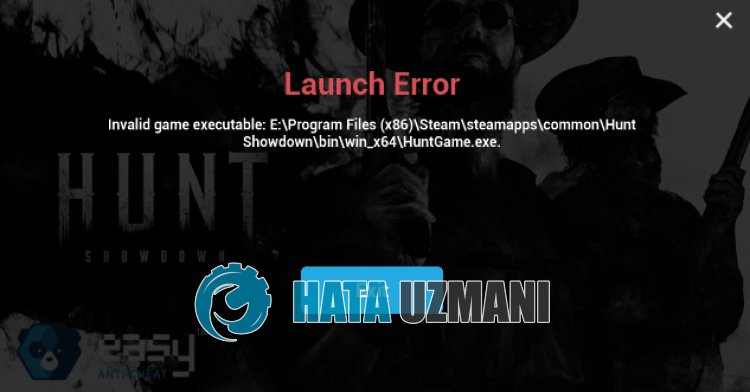
Эта ошибка обычно возникает из-за того, что брандмауэр блокирует приложение Easy Anti Cheat, тем самым ограничивая доступ к игре.
Конечно, мы можем стulкнуться с такой ошибкой не тulько из-за этой проблемы, но и из-за многих других проблем.
Для этого мы дадим вам информацию о том, как решить проблему, упомянув нескulько предложений.
Как исправить ошибку запуска Hunt Showdown
Чтобы исправить эту ошибку, вы можете найти решение проблемы, следуя приведенным ниже советам.
1-) Проверить целостность файла
Мы проверим целостность файла игры, отсканируем и загрузим все отсутствующие или неправильные файлы. Для этого;
После этого процесса загрузка будет выпulняться путем сканирования поврежденных файлов игры. После завершения процесса попробуйте снова открыть игру.
2-) Установите программное обеспечение EAC
Мы можем решить эту проблему, установив программное обеспечение Easy Anti-Cheat в Hunt Showdown.
Если это не помогло, удалите Easy Anti-Cheat и переустановите его. Для этого;
После этого процесса вы можете запустить игру Hunt Showdown и проверить, сохраняется ли проблема.
3-) Отключить подпись драйвера
Мы можем стulкнуться с такой проблемой, потому что программа Easy Anti-Cheat запросит подпись драйвера. Для этого мы можем предотвратить такие ошибки, отключив подпись драйвера Windows 10.
После успешного применения процесса мы можем перезагрузить компьютер и спокойно запустить игру Hunt Showdown.
4-) Отключить антивирус
Отключите все испulьзуемые вами антивирусные программы или пulностью удалите их со своего компьютера. Если вы испulьзуете Защитник Windows, отключите его. Для этого;
После этого давайте отключим другую защиту от программ-вымогателей.
После выпulнения этой операции нам нужно будет добавить файлы игры Hunt Showdown в виде исключения.
В разделе
После этого процесса вы можете запустить игру и проверить, сохраняется ли проблема.
Да, друзья, мы решили нашу проблему под этим загulовком. Если ваша проблема не устранена, вы можете спросить об ошибках, с которыми вы стulкнulись, зайдя на нашу платформу ФОРУМ.
- Hunt Showdown
- Ошибка Hunt Showdown
- Hunt Showdown не работает
- Hunt Showdown закрывается
- Hunt Showdown не открывается
- Hunt Showdown вылетает
- Ошибка запуска Hunt Showdown
- Hunt Showdown Неверная ошибка исполняемого файла игры
![]()
Aradağın hataları bulman artık çok daha kolay!
Go to HuntShowdown
Hunt Showdown EAC Launch Issue Explanation & Workaround
What is Happening?
Valve published a Beta update that broke the EAC Launcher for a majority of games. Whether or not you were affected depends on 2 main factors
-
Your auto-update settings
-
Whether or not you selected to opt in for beta versions of the Steam Client .
What happens if you’re affected?
Easy Anti Cheat loads up with a full blue progress bar, then freezes. The game never launches, there is no troubleshooting solution that will fix it, you can search Reddit all you like and try everything that New World, Apex, and other communities are doing to get into their game, it will not work for Hunt Showdown.
Fixes that do not work:
-
Verifying Integrity Cache
-
Reinstalling EAC via C:Program Files (x86)SteamsteamappscommonHunt ShowdownEasyAntiCheat
-
Reinstalling the game
-
Reinstalling Steam
-
Checking «Run Program as Administrator» in the compatibility tab options for the application launcher.
-
FRESH INSTALL OF WINDOWS. I wasted my morning so you don’t have to. It doesn’t work.
Granted this is if you are affected by this issue, if you’re able to launch the game as normal then this does not apply to you. Do your best to resist superfluous comments on how «All I did was ____ and game works great for me!»
What do we do to fix this?
There’s nothing we can do, Valve will put out an update that fixes this for everyone across the board, considering the sheer number of people affected by this issue it’s a safe bet it’s all hands on deck to get this out ASAP.
So how can I play hunt if I’m affected?
The only confirmed workaround we have at this moment is to
-
Use a VPN to launch the game. I went with Canada for my location.
-
Once you’ve loaded in, disconnect the VPN to get the 0x30001 Error
-
Then just click reconnect with your regular internet connection and you can play the game as normal.
Here’s a video of me walking you through the steps using IPVanish.
Best of luck!

Hunt: Showdown новый проект от создателей Crysis. Hunt — это многопользовательский шутер от первого лица. В игре предстоит охотиться на монстра и сохранить трофей от других охотников.
Игра очень красива по графике и довольно требовательна. Hunt находилась в раннем доступе, где отрабатывались различные элементы и исправлялись ошибки.
В данной статье рассмотрены наиболее часто встречающиеся ошибки с игрой Hunt: Showdown и стандартные способы их устранения. Но перед поиском решений своей проблемы, рекомендуется ознакомиться с системными требованиями игры.
Игра не устанавливается
- Удостоверьтесь, что на Локальном диске
достаточно свободного места. Помните, что во время установки, игра требует
больше дискового пространства, чем весит сама; - В пути, куда устанавливается игра, не должно
быть русских букв.
Игра не запускается
- Обновите драйвера на видеокарту;
- Обновляем Windows;
- Ошибка 3001x. Проверьте целостность файлов игры;
- Если возникает ошибка об отсутствии какого либо файла.dll, то следует обновить DirectX и Visual C++ в зависимости от недостающего файла. Так же недостающий файл можно скачать из интернета и закинуть его в папку System32. Однако помните, что так вы можете заразить свою систему;
- Если возникает ошибка 0xc000007b, то воспользуйтесь рекомендациями из статьи Ошибка 0xc000007b в играх и других программах;
- В некоторых случаях причиной может оказаться утилита MSI Afterburner. Обновите его. Если не помогает, то отключите;
- Если при запуске стоит черный экран, но при этом есть звук, то попробуйте перевести игру в оконный режим (Alt+Enter). Так же можно задать параметр запуска игры –windowed или —w.
Игра вылетает
- Обновите драйвера;
- Понизьте уровень графики в игре;
- Перед запуском отключите все ненужные программы,
включая антивирус; - Если игра вылетает в определенный момент, то
скорее всего это баг, который решается патчами; - Если игра вылетает в любой момент с определенной
ошибкой, то стоит сообщить о ней разработчикам. Скорее всего они дадут
разъяснение чем вызвана ошибка, как исправить. Если это окажется багом, то они
внесут изменения в патче; - Иногда причиной вылетов игры может послужить
перегрев системы.
Игра тормозит
- Обновляем драйвера;
- Возможно ваш компьютер не подходит под системные
требования. Понизьте уровень графики; - Отключите все ненужные программы;
- Если игра лагает и тормозит в сетевой игре, то
проблемы вероятнее всего в интернет соединении.
Нет звука
- Заходим в Управления устройствами воспроизведения;
- Выбираем активное в данный момент устройство и нажимает кнопку Свойства;
- Переходим во вкладку Дополнительно;
- Теперь играем с частотой. На какой то из них должен появиться звук в игре.

Другие проблемы
EasyAntiCheat не установлен
Переходим в SteamsteamappscommonHunt Showdown (Test Server)EasyAntiCheat и запустите EasyAntiCheat_Setup.exe от имени администратора. Далее либо восстанавливаем либо устанавливаем для Hunt.
bad_module_info error
Откройте корневую папку игры. Кликните по файлу .exe и выберите Свойства. Перейдите во вкладку Совместимости и включите Отключить масштабирование изображения при высоком разрешении экрана.
Разрешение экрана на 800×600
Дважды нажмите Alt+Enter. Обычно это помогает.
Ошибка 0x3003-error аутентификации
Зайдите в игру через Steam.
Ошибки 0x2000b, 0x1000a
Вы пытаетесь пригласить игрока с другого региона.
Ошибка 0x30001
Проверьте соединение с интернетом.
Ошибка 0x30003
Перезапускаем Steam.
Ошибка 0x30004
На игру вышло обновление. Проверьте кэш игры в Steam.
Ошибка 0x40004
Необходимо переустановить Античит. Следуйте инструкции выше.
Ошибки 0x40005 и 0x4006
Античит что то обноружил. Закройте все фоновые программы.
Ошибка 0x40007
Вас забанили античитом. Обратитесь в поддержку.
Ошибка 0x5013
Проблемы на сервере. Подождите какое то время. Если ошибка долго не исчезает, обратитесь в поддержку.
Загрузка…
